Pinterest Pinnwände strategisch erstellen – so geht’s
Pinnwände sind – neben den Pins – die Basis für Pinterest. Sie geben deinen Pins einen Rahmen und sortieren sie thematisch ein. Ohne die Boards wären Pinterest Profile ein nicht-enden-wollendes Sammelsurium an Pins, in dem sich niemand mehr zurechtfinden würde.
Mit den richtigen Pinnwänden ist für deine Nutzer (und auch Pinterest) klar wie Kloßbrühe, was für Content es bei dir gibt und welche Lösungen du anbietest. Damit kannst du deinen Expertenstatus mit einer dicken fetten Linie unterstreichen (vielleicht sogar doppelt).
Ich empfehle dir deshalb sehr ein paar deine grauen Zellen ordentlich zum Glühen zu bringen und deine Pinnwände strategisch anzulegen. Was du dabei beachten solltest, schauen wir uns jetzt an.
Wie viele Pinnwände brauche ich?
In meinen Coachings ist diese Frage eine der beliebtesten. Reicht für den Anfang eine Pinnwand? Oder brauch ich direkt 50?
Die eine absolut richtige Antwort darauf gibt es leider nicht. Wie viele Pinnwände du haben solltest, hängt z.B. davon ab, in welcher Branche du unterwegs bist (denk nur mal daran, wie viele Pinnwände eine Reisebloggerin anlegen kann, um möglichst viele Ziele abzudecken) und wie viele du selbst noch überblicken kannst.
Denn eins ist ganz klar: Eine Pinnwand, auf der nichts gepinnt wird, ist in etwa so sinnvoll wie ein Eisverkäufer in Sibirien.
Ein guter Startpunkt sind 5-10 Pinnwände, die du dann nach und nach auf 30-40 erhöhst. Das ist eine Hausnummer, die du noch gut überblicken und regelmäßig bespielen kannst. Wenn du und deine 40 Pinnwände dann ein eingespieltes Team sind, ist nach oben natürlich fast kein Limit. Es sei denn, du kommst an die 2.000. Dann sagt Pinterest „Stopp“. Ich weiß allerdings nicht, wie man so viele Pinnwände noch im Blick behalten möchte.
Merk dir als Faustregel: Lieber 10 gute Pinnwände, die regelmäßig bespielt werden also 50 vernachlässigte.
Ich selber habe übrigens Stand heute 62 Pinnwände – und ich muss gestehen, dass da schon die ein oder andere manchmal ein bisschen stiefmütterlich behandelt wird.

Welche Pinnwände brauche ich?
Gehen wir mal davon aus, dass du für den Start zehn Pinnwände anlegen möchtest. Aber wo kommen die jetzt her?
Das erste Board sollte das sein, auf dem du deine eigenen Blogartikel, Produkte & Co. teilst, dein Brand Board. Hier pinnst du später nur deine eigenen Pins. Auf allen anderen kannst du eigenen und fremden Content mischen.
Dann geht es an die weiteren Pinnwände. Ich unterscheide hier gerne zwischen Fokus-Pinnwand und Rand-Pinnwand.
Fokus-Pinnwand: Das Thema passt zu 100% zum Kern deines Business. Hast du einen Food-Blog, wäre das zum Beispiel „Rezepte Mittagessen“, bei mir ist es z.B. die Pinnwand „Pinterest Tipps“.
Rand-Pinnwand: Auf diese Pinnwände kommen – wie der Name schon sagt – deine Randthemen. Das sind alle die, die nicht direkt was mit deinem Business zu tun haben, aber für deine Zielgruppe interessant sind. Bei mir sind das Themen wie Selbstständigkeit, Newsletter Marketing, etc.
Super, jetzt hast du eine Fokus-Pinnwand und ein paar Rand-Pinnwände. Für den Start ist das okay, aber auf Dauer brauchst du mehr. Du könntest jetzt immer mehr Randthemen dazunehmen, um zu wachsen. Das ist aber ehrlich gesagt keine so gute Idee, denn dadurch verwässert dein Fokus. Also solltest du nochmal an die Fokus-Pinnwände ran.
Aus einer Fokus-Pinnwand kannst du nämlich viele kleine machen, indem du verschiedene Schwerpunkte setzt oder verschiedene Zielgruppen ansprichst. Zum Beispiel so:
Pinterest Tipps
- Pinterest für Anfänger
- Pinterest für Blogger
- Pinterest für Selbstständige
- Pinterest für Onlineshops
Oder:
Rezepte Mittagessen
- Schnelle und einfache Rezepte
- Rezepte Mittagssnacks
- Mittagessen für Kinder
- Rezepte Aufläufe
Dass sich die Pinnwände jetzt sehr ähnlich sind, ist kein Problem. Ganz im Gegenteil: Für dich hat das den großen Vorteil, dass deine Pins jetzt nicht nur auf eine Pinnwand, sondern auf viele passen. Und natürlich darfst du sie auf alle Pinnwände teilen, die relevant sind.
Überlege dir also, welche eigenen Themen du zu Pinnwänden machen kannst und welche Themen deinen Wunschkunden noch interessiert. Aus diesem Brainstorming erstellst du dann deine Pinnwände.
Wie erstelle ich eine Pinnwand?
Du hast jetzt die perfekte strategische Basis gelegt. Es geht in die Umsetzung (by the way eine meiner Lieblingsphasen). Schauen wir uns also Schritt für Schritt an, wie du deine erste (zweite, dritte & drölfzigste) Pinnwand anlegst.
1 | Gehe auf deine Pinnwand-Seite und klicke links auf das Plus.
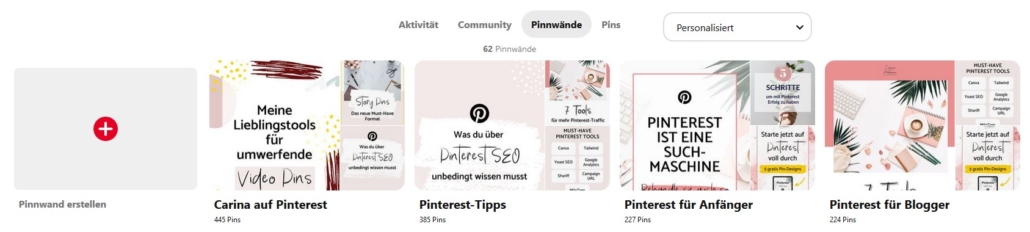
2 | Wähle einen aussagekräftigen Titel für deine Pinnwand. Auch, wenn fancy Namen und Fantasiebegriffe die Aufmerksamkeit auf sich ziehen können, sind sie hier fehl am Platz. Deine Nutzer (und Pinterest) sollen sofort verstehen, worum es auf der Pinnwand geht und welchen Mehrwert sie erwarten können.
Achte dabei darauf, dass du die richtigen Pinterest-Keywords verwendest, denn auch Pinnwände sind über die Suche zu finden.
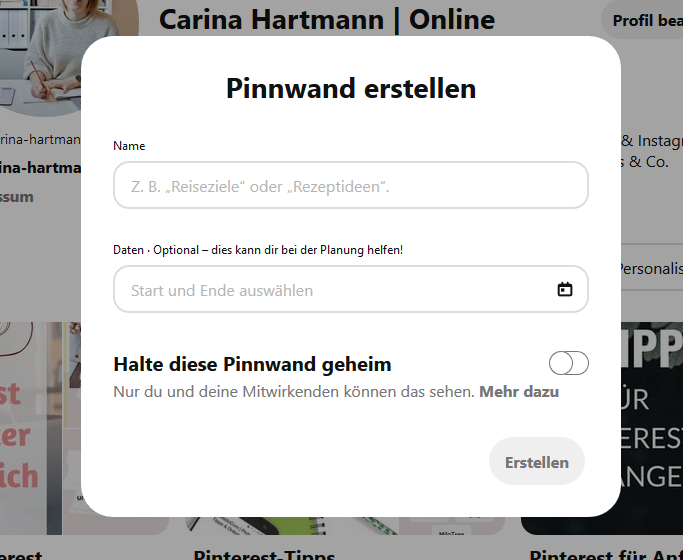
3 | Leider kannst du nicht direkt alles erledigen. Nachdem du also die Pinnwand gespeichert hast, gehst du auf die Pinnwand, klickst auf die drei Punkte und „Pinnwand bearbeiten“. Jetzt kannst du zwei sehr wichtige Punkte ausfüllen bzw. vervollständigen:
- Pinnwand-Beschreibung: Erkläre hier kurz & knapp, was deine Nutzer erwartet. Vergiss nicht, Keywords einzubinden.
- Kategorie: Die Kategorie ist wichtig, damit Pinterest deine Pins besser einordnen kann. Wähle hier das, was am ehesten zu deinen Themen passt
Wenn deine Pinnwand noch sehr jungfräulich ist, kannst du sie für den Anfang auf geheim stellen. Dazu aber weiter unten noch mehr.
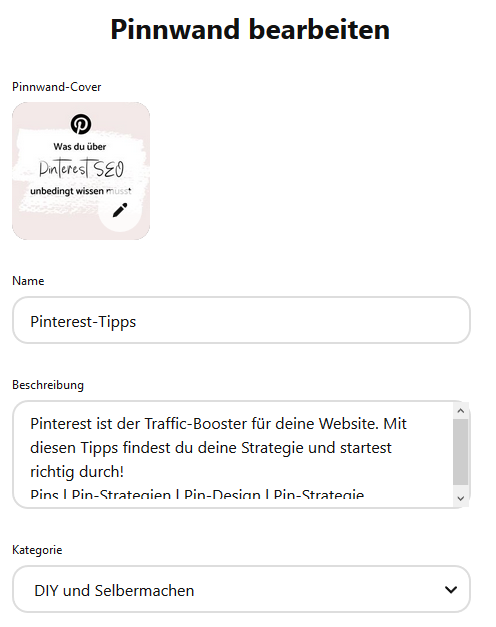
Ein noch recht neues Feature (zumindest Stand heute) sind die Notizen. Damit kannst du jetzt zu jeder Pinnwand Hinweise hinterlegen, die nur die Nutzer, die an der Pinnwand mitarbeiten sehen können. Neben Text kannst du hier sogar Checklisten und Pins einbinden. So kannst du z.B. für jede Pinnwand Pin-Regeln oder relevante Themen angeben. Perfekt also, wenn du deine Pinterest Betreuung nicht alleine machst.
Was bringen Ordner in Pinnwänden?
Seit einiger Zeit gibt es die Möglichkeit innerhalb von Pinnwänden Ordner anzulegen. Was auf den ersten Blick super klingt, um Ordnung in das Chaos aus hunderten Pins zu bringen, ist auf den zweiten Blick nicht viel mehr als nice-to-have – zumindest für Business Accounts.
Nehmen wir mal an du hast eine Pinnwand zum Thema „Hochzeit“. Darin könntest du jetzt Ordner erstellen wie „Hochzeitsdeko“, „Hochzeitskleid“, „Hochzeitslocation“ und so weiter (was auf meinem privaten Pinterest Profil übrigens genauso aussieht), damit deine Nutzer sich schneller zurechtfinden.
Das wäre eine richtig coole Sache – wenn da nicht dieses Pinterest SEO wäre. Die Ordner-Titel sind (im Gegensatz zu Pinwannd-Titeln) nicht SEO-relevant. Deine Pins werden natürlich trotzdem gefunden, die Ordner aber nicht. Außerdem können deine Nutzer ihnen nicht folgen.
Du kannst dir also die Arbeit machen, Ordner anzulegen. Sinnvoller wäre aber für deine Unterthemen eigene Pinnwände anzulegen. So kommst du dann auch schneller auf eine höhere Pinnwand-Zahl. Pins, die du auf die Pinnwand „Hochzeitskleid“ pinnst, kannst du dann auch zusätzlich noch auf die Pinnwand „Hochzeit“ pinnen. Und schwupps, schon hast du aus einem Pin zwei gemacht.
Pinnwände optimieren
Um ehrlich zu sein ist dieser Schritt eher ein Extra, kein Muss. Der Großteil deiner Nutzer wird sich dein Profil und deine Pinnwände überhaupt nicht angucken, weil er oder sie deine Pins über die Suche oder im Home Feed findet. Wenn du also jetzt erst einmal genug To-Dos hast, kannst du diesen Punkt überspringen.
Wenn du noch hier bist, verrate ich dir jetzt, wie du deine Pinnwand-Seite noch optimieren kannst.
Board Cover
Ein (zugegeben sehr umstrittener) Punkt sind Board Cover, also Titelbilder für deine Pinnwände. Damit kannst du deiner Pinnwand-Seite einen einheitlicheren Look verpassen. Als ich mit Pinterest angefangen habe, waren Board Cover absolut im Trend. Mittlerweile scheiden sich daran die Geister.
Während die einen sagen, dass sie darauf schwören, sind sich die anderen sicher, dass sie sich negativ auf deine Reichweite auswirken. Die Entscheidung liegt also bei dir. Teste es im Zweifel mal aus. Sie geben deinem Profil natürlich einen einheitlicheren und klareren Look. Bisher ist der Anteil der Nutzer, die sich tatsächlich auf deinem Profil umgucken, aber noch eher gering.
Ich habe vor Ewigkeiten in einer kleinen Panik-Aktion alle Board Cover gelöscht und bis heute keine neuen hinzugefügt.
Pinnwand-Anordnung
Was ich aber regelmäßig mache, ist die Anordnung meiner Pinnwände zu checken. Standardmäßig sind deine Pinnwände nach der letzten Merken-Aktion sortiert. Aber bist du Standard? Natürlich nicht! Deshalb solltest du deine Pinnwand-Reihenfolge anpassen. Okay, nicht deshalb, sondern, um den Fokus deines Accounts und deines Unternehmens klar zu machen.
Wie du ja schon gelernt hast, erstellst du Pinnwände nicht nur zu genau deinen Themen, sondern auch zu Randthemen. Auf meinem Account gibt es neben Tipps rund um Pinterest, Social Media & Online-Marketing auch Pinnwände für Selbstständige oder Ideen für’s Home-Office.
Wenn jemand auf meine Seite kommt, soll er oder sie aber direkt wissen, worum es bei mir wirklich geht. Deshalb schiebe ich meine Fokus-Pinnwände nach oben und die Rand-Pinnwände nach unten. Ganz am Ende kommen dann Gruppenboards, an denen ich mitpinne.
Überlege dir also, welche Pinnwände besonders viel Aufmerksamkeit bekommen sollen und welche eher nettes Beiwerk sind.
Um die Reihenfolge zu ändern, wählst du rechts oben im Feld „Personalisiert“ aus. Dann kannst du deine Boards ruckzuck verschieben.

Geheimwaffe geheime Pinnwände
Wusstest du, dass du deine Pinnwände auch auf geheim stellen kannst? Das bedeutet dann, dass niemand außer dir dieses Board sieht und die Pins in keinen Suchen oder Home Feeds erscheinen.
Na, schon eine Idee, wofür das gut sein könnte? Ganz einfach: Du kannst hier alles das sammeln, was für dich wichtig ist, für deine Nutzer aber nicht. Typische Beispiele dafür sind:
- Privates: Urlaubsinspiration, Rezepte & Co. passen wahrscheinlich nicht zu deinem Business Account und haben da dann auch nichts zu suchen. Inspiration für dich kannst du auf einer geheimen Pinnwand sammeln – oder du legst dir dafür ein zweites Profil an
- Content sammeln: Wenn du noch kein Tailwind nutzt (was du schnell ändern solltest) oder viel am Handy unterwegs bist, wo du Tailwind nicht nutzen kannst, kannst du auf geheimen Pinnwänden Pins sammeln, die du später einplanen oder pinnen willst.
- Neue Pinnwände: Wenn du eine Pinnwand anlegst, ist sie erstmal sehr leer. Damit das nicht so … doof aussieht, kannst du die Pinnwand geheim halten und erst veröffentlichen, wenn du 10 Pins oder mehr zusammen hast.
- Deine Wunschkundin: Hast du ein genaues Bild deiner Wunschkundin im Kopf? Wenn nicht, kannst du auf einer geheimen Pinnwand Pins sammeln, um sie zu visualisieren.
Übrigens: Du kannst sogar über Tailwind auf deine geheimen Pinnwände pinnen.
Fazit
Yeah, du bist jetzt bestens ausgestattet, um deine erfolgsversprechenden Pinnwände zu erstellen oder deine bestehenden zu optimieren. Du weißt wie viele Pinnwände du anlegen solltest, welche wichtig für deinen individuellen Account sind und hast eine komplette Anleitung zur Erstellung. Erinner dich dabei immer an die drei Must-Have Pinnwände:
- Brand Board (auf das du nur eigene Pins teilst
- Fokus-Pinnwand bzw. Pinnwände
- Rand-Pinnwände
Also, worauf wartest du noch? Erstelle jetzt deine erste Pinnwand. Oder bring deine vorhandenen in die Erfolsspur.
Moin, ich bin Carina, Content Marketing Expertin aus Leidenschaft. Ich zeige dir hier, wie du dir einen Blog aufbaust, der dir Wunschkunden bringt – mit SEO, den Themen, die deine Zielgruppe genau ins Herz treffen, und einer großen Portion Empathie.
Seit über 6 Jahren bin ich als IHK-zertifizierte Online Marketing Managerin im Online und Content Marketing unterwegs und habe dabei in vielen Branchen gearbeitet: Reisen & Tourismus, Baumarkt & DIY, Geschenkideen, Ernährungsberatung, Ordnungscoaching, Buchhaltung und viele mehr.
Am Content Marketing liebe ich besonders Kombi aus Kreativität, Strategie und Datenanalyse – und wie es mir erlaubt auch mit meiner leisen und introvertierten Art Kunden zu gewinnen.
Du willst mehr wissen ➡️ zur Über Mich Seite




Danke für deine Beitrag. Kann man auch auf seiner Board Beschreibung sein eigenes Profil verlinken?
Hallo Jacky, grundsätzlich kannst du da einen Link platzieren 🙂 Überlege aber gut, ob du den (sichtbaren) Platz vielleicht lieber noch für Keywords nutzt.
Ich habe eine Frage zu Pinnwänden. Wie sinnvoll ist es, dass ein Pin in zwei verschiedenen Pinnwänden in meinem Profil untergebracht wird?
LG
Hallo,
das ist sehr sinnvoll. Du kannst deinen Pin auf bis zu 10 Pinnwände pinnen. Achte aber darauf, dass du ihn nur auf Pinnwände teilst, die auch tatsächlich relevant sind (ein Kürbissuppen-Rezept z.B. nicht auf eine Pinnwand „Sommerrezepte“).
Viele Grüße
Carina
Liebe Carina,
vielen Dank für Deinen gut geschriebenen Beitrag. Kannst Du mir sagen, wie ich einen Pin auf mehrere Pinnwände anhefte?
Wenn ich bei einem Pin auf bearbeiten klicke, kann ich ganz oben nur die Pinnwand wählen und sobald ich eine andere wähle, verschwindet er auf der Bisherigen.
Vielen Dank vorab und sonnige Grüße, Janine
Hallo Janine,
wenn du Tailwind nutzt (was ich durchaus empfehle), kannst du direkt beim Erstellen alle relevanten Pinnwände auswählen. Wenn du deine eigenen Pins repinnen möchtest, gehst du nicht auf „bearbeiten“, sondern klickst einfach auf den Pin und oben rechts ist dann das Feld, wo du den Pin auf Pinnwände merken kannst. Da wählst du deine Pinnwand aus und klickst auf „Merken“.
Ich hoffe, das hilft dir weiter.
Viele Grüße
Carina
Ja, danke, das mit den Aufteilungen macht total Sinn! Ich habe jetzt meine Coaching Boards auch in verschiedene Themenbereiche wie Methoden, Bücher, Prozesstipps, usw. aufgeteilt.
Hallo Andrea, das klingt sehr gut ?